ProtonMail er go-to-posttjenesten forjournalister, aktivister og folk som søker privatliv under e-postsamtalene. All kommunikasjon er kryptert ende-til-ende, og er åpen kildekode, og sikrer at det frie programvarefellesskapet kan revidere koden for eventuelle sårbarheter.
ProtonMail har mobilapplikasjoner for Androidog iOS, men stasjonære brukere har ikke en dedikert e-postapplikasjon. Offisielt har ikke utviklerne en app laget for databrukere, så ElectronMail har plukket opp slakken.
ElectronMail er en tredjeparts ProtonMail-applikasjon. Den bruker Electron-verktøyene for å pakke ProtonMail-webgrensesnittet inn i en glatt, brukervennlig mail-app for Linux, MacOS og Windows.
Merk: i denne guiden vil vi fokusere på å sette opp ElectronMail på Linux. Hvis du ikke bruker Linux og ønsker å prøve appen ut på andre plattformer, klikker du her for å lære mer.
Installer ElectronMail
ElectronMail har støtte for mange typerinstallasjonsmetoder, inkludert en DEB-pakke for Ubuntu / Debian, en RPM for Fedora / SUSE, en Pacman-pakke for Arch, i tillegg til støtte for Snaps og AppImage. I tillegg fungerer ElectronMail på MacOS, Windows og til og med FreeBSD!
Åpne et terminalvindu på Linux-skrivebordet for å få kopien av ElectronMail i gang. Den raskeste måten å gjøre dette på er å trykke Ctrl + Alt + T eller Ctrl + Shift + T på tastaturet. Når terminalvinduet er åpent, følg instruksjonene på kommandolinjen nedenfor.
Ubuntu / Debian
Installering av ElectronMail på Ubuntu eller Debian starter med å bruke CD kommandoen for å flytte inn i "tmp" -katalogen. Grunnen til at terminalsesjonen må flyttes dit, er at “tmp” bare lagrer filer i en kort periode. Denne mappen er perfekt for å laste ned en pakke til, i stedet for å rote hjemmekatalogen.
cd /tmp
Last ned DEB-pakkeutgivelsen av ElectronMail til “tmp” -katalogen ved å bruke wget. Det bør bare ta et par sekunder, siden filen er liten.
wget https://github.com/vladimiry/ElectronMail/releases/download/v3.5.0/electron-mail-3.5.0-linux-amd64.deb
Bruker dpkg kommando, installer DEB-pakkefilen i Ubuntu eller Debian PC.
sudo dpkg -i electron-mail-3.5.0-linux-amd64.deb
Fullfør installasjonsprosessen ved å kjøre apt installere. Husk at det kan hende du må bytte ut på noen versjoner av Debian apt med apt-get.
sudo apt install -f
Arch Linux
Vanligvis får Arch Linux appstøtte gjennom AUR. Med ElectronMail har utviklerne gitt en enkel å installere Pacman-pakken. For å få pakken, begynn med å flytte til “tmp” med CD kommando.
cd /tmp
Last ned den nyeste Pacman ElectronMail utgivelsen ved å bruke wget.
wget https://github.com/vladimiry/ElectronMail/releases/download/v3.5.0/electron-mail-3.5.0-linux-x64.pacman
Installer appen med Arch Linux-pakkehåndtereren.
sudo pacman -U electron-mail-3.5.0-linux-x64.pacman
Fedora / opensuse
Å installere ElectronMail på Fedora eller OpenSUSE ligner veldig på Ubuntu / Debian-ruten: last ned en pakke og installer den.
Fedora
Det beste med Fedora er at pakkehåndtereren kan installere en RPM-fil direkte fra internett. Så, ikke nødvendig å bruke wget. Installer i stedet ElectronMail direkte med DNF kommando nedenfor.
sudo dnf install https://github.com/vladimiry/ElectronMail/releases/download/v3.5.0/electron-mail-3.5.0-linux-x86_64.rpm -y
Opensuse
For å få ElectronMail på OpenSUSE, start med å flytte terminalvinduet til “tmp.” Last deretter ned med wget og installer med zypper.
cd /tmp
wget https://github.com/vladimiry/ElectronMail/releases/download/v3.5.0/electron-mail-3.5.0-linux-x86_64.rpm
sudo zypper install electron-mail-3.5.0-linux-x86_64.rpm
Snap
Vil du ikke laste ned pakkefiler for DEB, Pacman eller RPM? Prøv Snap-utgivelsen av ElectronMail! Det er utrolig enkelt å installere. Bare kjør snap install kommando nedenfor.
Merk: Linux-PCen din må ha den siste Snap-kjøretiden. Er du usikker på hvordan du aktiverer det? Sjekk ut vår guide her!
sudo snap install electron-mail
AppImage
ElectronMail distribueres via AppImage, for de som ikke kan installere RPM, Pacman-pakker, DEB-er eller Snaps. For å få AppImage-versjonen til å fungere, skriv inn kommandoene nedenfor.
mkdir -p ~/AppImages cd ~/AppImages wget https://github.com/vladimiry/ElectronMail/releases/download/v3.5.0/electron-mail-3.5.0-linux-x86_64.AppImage chmod +x electron-mail-3.5.0-linux-x86_64.AppImage ./electron-mail-3.5.0-linux-x86_64.AppImage
Sett opp ElectronMail
For å starte oppsettet for ElectronMail, åpner du appmenyen på din Linux-PC og starter appen. Når det åpnes, følg trinn-for-trinn-instruksjonene nedenfor for å lære hvordan du får det til å fungere.

Trinn 1: Første gang ElectronMail lanseres, blir du bedt om å sette opp et hovedpassord for å beskytte e-postmeldingene dine. Bruk sterkpassordgeneratorverktøyet til å opprette et nytt hovedpassord.
Steg 2: Gå til påloggingssiden, og fyll ut Protonmail-informasjonen, for eksempel innlogging og passord. Husk også å fylle ut to-faktorskoden i boksen, hvis du bruker den.
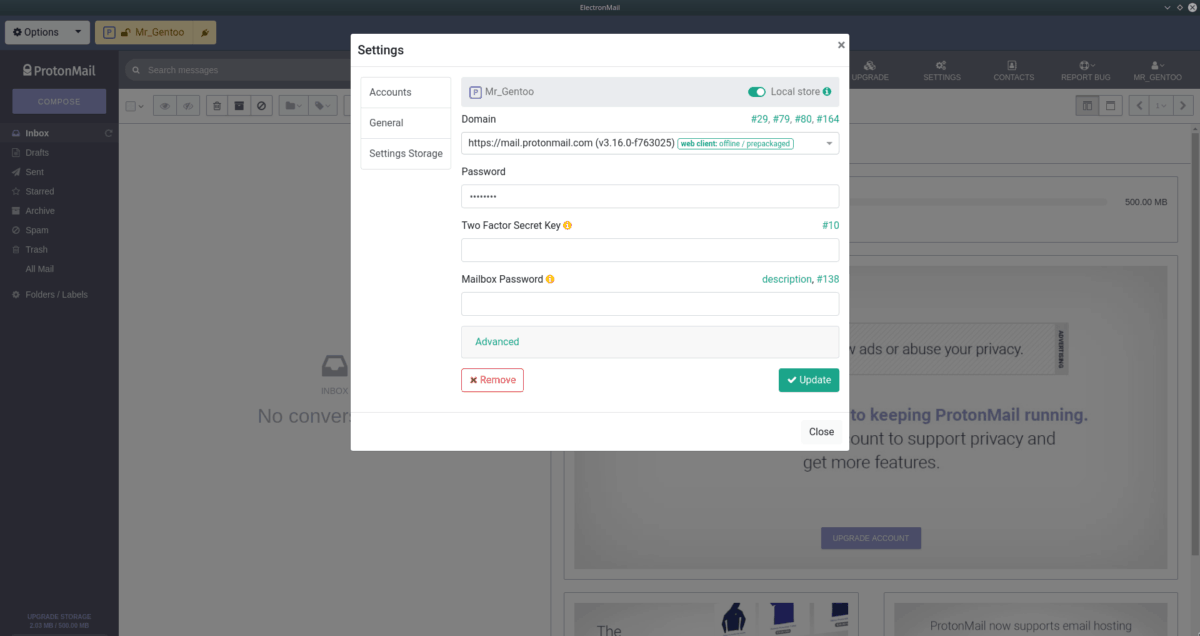
Trinn 3: Klikk på "Domene" og velg et domene fra listen. Hvis du bruker Tor, velger du alternativet "Løk."
Trinn 4: Etter å ha lagt til kontoen din, klikker du på "Lukk" -knappen.
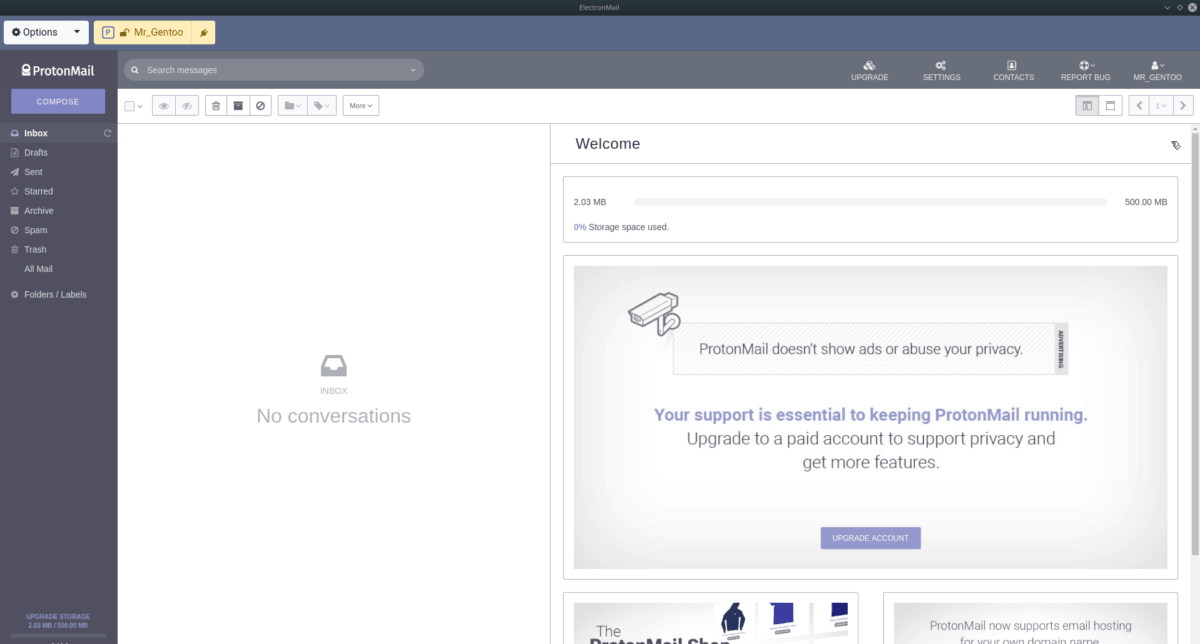
Så snart et brukernavn er lagt til ElectronMail, vil ProtonMail lastes opp, og du har tilgang til Protonmail på Linux-skrivebordet via ElectronMail!












kommentarer